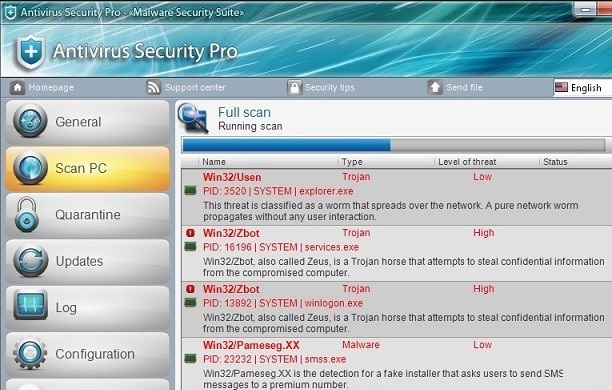Как удалить Antivirus Security Pro
Antivirus Security Pro попадает в категорию изгоев анти шпионского и принадлежит к большой вредоносных программ семейства, под названием WinWeb безопасности. Злокачественных программное обеспечение используется злоумышленниками для того, чтобы делать деньги от пользователей компьютеров. Он замаскирован как надежный анти вредоносные приложения и выглядит довольно правдоподобно, особенно для пользователей, которые никогда не имели дело с аналогичными проблемами до.
Паразит пытается убедить вас, что ваш компьютер серьезно поврежден и что это исправить, вам нужно приобрести полную версию программного обеспечения. Излишне говорить вы не должны сделать это, потому что приложение полностью поддельные. Вместо этого мы настоятельно рекомендуем вам удалить Antivirus Security Pro как можно скорее.
 , как работает Antivirus Security Pro?
, как работает Antivirus Security Pro?
После установки Antivirus Security Pro создает некоторые записи реестра, которая гарантирует, что программа запускается автоматически каждый раз, когда вы включите компьютер. Он также добавляет ярлык на рабочем столе и создает ярлык в меню Пуск. Главная хитрость, что инфекция использует, чтобы убедить вас, что у вас есть несколько угроз на вашем ПК это поддельные сканер. «Сканирование» вашей системы и представляет вам список полностью составляют вопросы. Затем он предлагает, что вам устранить эти проблемы с полной версией утилиты. Это довольно ясно, что это было главной целью изгоев программного обеспечения все вместе.
Другие симптомы, которые вы, вероятно, заметить, после того, как ненадежные программа берет на себя это, что он показывает вам поддельные уведомления с такой подписи как «предупреждение! Обнаружена попытка атаки сети. «,»предупреждение! Обнаружены подозрительные действия. «и аналогичные. Вредоносные программы можно также блокировать определенные процессы, таким образом делая ваши программы перестает отвечать на запросы. Она может отключить ваш веб-браузер, менеджер задач, защитник Windows, обновления Windows и многое другое. Мы настоятельно рекомендуем вам не тратить любое время и немедленно прекратить Antivirus Security Pro.
Как удалить Antivirus Security Pro?
Это единственный способ безопасно устранить Antivirus Security Pro с вашего компьютера, сделав использования авторитетных вредоносного предупреждения и удаления приложения. Вы можете скачать один из нашего веб-сайта. Однако прежде чем вы делаете, вы должны активировать изгоев анти шпионского по, так что это не остановить вас от получения законной безопасности инструменты. Вы можете удалить Antivirus Security Pro связанные симптомы, используя один из этих ключей активации: AF03E-A1B69411-5E496BEE-92A70D00-1AD697F6 (для более новой версии) или AA39754E-715219CE (старая версия). Как только вы это сделаете, вы можете скачать для удаления вредоносных программ и удалить Antivirus Security Pro наряду с другими ненужные файлы и программы. Помимо удаления Antivirus Security Pro программное обеспечение безопасности также обеспечит, что ваш компьютер остается экранированных от других онлайн инфекции как руткитов, червей, троянов, рекламного по, вредоносного по и так далее.
Offers
Скачать утилитуto scan for Antivirus Security ProUse our recommended removal tool to scan for Antivirus Security Pro. Trial version of provides detection of computer threats like Antivirus Security Pro and assists in its removal for FREE. You can delete detected registry entries, files and processes yourself or purchase a full version.
More information about SpyWarrior and Uninstall Instructions. Please review SpyWarrior EULA and Privacy Policy. SpyWarrior scanner is free. If it detects a malware, purchase its full version to remove it.

WiperSoft обзор детали WiperSoft является инструментом безопасности, который обеспечивает безопасности в реальном в ...
Скачать|больше


Это MacKeeper вирус?MacKeeper это не вирус, и это не афера. Хотя существуют различные мнения о программе в Интернете, мн ...
Скачать|больше


Хотя создатели антивирусной программы MalwareBytes еще не долго занимаются этим бизнесом, они восполняют этот нед� ...
Скачать|больше
Quick Menu
Step 1. Удалить Antivirus Security Pro и связанные с ним программы.
Устранить Antivirus Security Pro из Windows 8
В нижнем левом углу экрана щекните правой кнопкой мыши. В меню быстрого доступа откройте Панель Управления, выберите Программы и компоненты и перейдите к пункту Установка и удаление программ.


Стереть Antivirus Security Pro в Windows 7
Нажмите кнопку Start → Control Panel → Programs and Features → Uninstall a program.


Удалить Antivirus Security Pro в Windows XP
Нажмите кнопк Start → Settings → Control Panel. Найдите и выберите → Add or Remove Programs.


Убрать Antivirus Security Pro из Mac OS X
Нажмите на кнопку Переход в верхнем левом углу экрана и выберите Приложения. Откройте папку с приложениями и найдите Antivirus Security Pro или другую подозрительную программу. Теперь щелкните правой кнопкой мыши на ненужную программу и выберите Переместить в корзину, далее щелкните правой кнопкой мыши на иконку Корзины и кликните Очистить.


Step 2. Удалить Antivirus Security Pro из вашего браузера
Устраните ненужные расширения из Internet Explorer
- Нажмите на кнопку Сервис и выберите Управление надстройками.


- Откройте Панели инструментов и расширения и удалите все подозрительные программы (кроме Microsoft, Yahoo, Google, Oracle или Adobe)


- Закройте окно.
Измените домашнюю страницу в Internet Explorer, если она была изменена вирусом:
- Нажмите на кнопку Справка (меню) в верхнем правом углу вашего браузера и кликните Свойства браузера.


- На вкладке Основные удалите вредоносный адрес и введите адрес предпочитаемой вами страницы. Кликните ОК, чтобы сохранить изменения.


Сбросьте настройки браузера.
- Нажмите на кнопку Сервис и перейдите к пункту Свойства браузера.


- Откройте вкладку Дополнительно и кликните Сброс.


- Выберите Удаление личных настроек и нажмите на Сброс еще раз.


- Кликните Закрыть и выйдите из своего браузера.


- Если вам не удалось сбросить настройки вашего браузера, воспользуйтесь надежной антивирусной программой и просканируйте ваш компьютер.
Стереть Antivirus Security Pro из Google Chrome
- Откройте меню (верхний правый угол) и кликните Настройки.


- Выберите Расширения.


- Удалите подозрительные расширения при помощи иконки Корзины, расположенной рядом с ними.


- Если вы не уверены, какие расширения вам нужно удалить, вы можете временно их отключить.


Сбросьте домашнюю страницу и поисковую систему в Google Chrome, если они были взломаны вирусом
- Нажмите на иконку меню и выберите Настройки.


- Найдите "Открыть одну или несколько страниц" или "Несколько страниц" в разделе "Начальная группа" и кликните Несколько страниц.


- В следующем окне удалите вредоносные страницы и введите адрес той страницы, которую вы хотите сделать домашней.


- В разделе Поиск выберите Управление поисковыми системами. Удалите вредоносные поисковые страницы. Выберите Google или другую предпочитаемую вами поисковую систему.




Сбросьте настройки браузера.
- Если браузер все еще не работает так, как вам нужно, вы можете сбросить его настройки.
- Откройте меню и перейдите к Настройкам.


- Кликните на Сброс настроек браузера внизу страницы.


- Нажмите Сброс еще раз для подтверждения вашего решения.


- Если вам не удается сбросить настройки вашего браузера, приобретите легальную антивирусную программу и просканируйте ваш ПК.
Удалить Antivirus Security Pro из Mozilla Firefox
- Нажмите на кнопку меню в верхнем правом углу и выберите Дополнения (или одновеременно нажмите Ctrl+Shift+A).


- Перейдите к списку Расширений и Дополнений и устраните все подозрительные и незнакомые записи.


Измените домашнюю страницу в Mozilla Firefox, если она была изменена вирусом:
- Откройте меню (верхний правый угол), выберите Настройки.


- На вкладке Основные удалите вредоносный адрес и введите предпочитаемую вами страницу или нажмите Восстановить по умолчанию.


- Кликните ОК, чтобы сохранить изменения.
Сбросьте настройки браузера.
- Откройте меню и кликните Справка.


- Выберите Информация для решения проблем.


- Нажмите Сбросить Firefox.


- Выберите Сбросить Firefox для подтверждения вашего решения.


- Если вам не удается сбросить настройки Mozilla Firefox, просканируйте ваш компьютер с помощью надежной антивирусной программы.
Уберите Antivirus Security Pro из Safari (Mac OS X)
- Откройте меню.
- Выберите пункт Настройки.


- Откройте вкладку Расширения.


- Кликните кнопку Удалить рядом с ненужным Antivirus Security Pro, а также избавьтесь от других незнакомых записей. Если вы не уверены, можно доверять расширению или нет, вы можете просто снять галочку возле него и таким образом временно его отключить.
- Перезапустите Safari.
Сбросьте настройки браузера.
- Нажмите на кнопку меню и выберите Сброс Safari.


- Выберите какие настройки вы хотите сбросить (часто они все бывают отмечены) и кликните Сброс.


- Если вы не можете сбросить настройки вашего браузера, просканируйте ваш компьютер с помощью достоверной антивирусной программы.
Site Disclaimer
2-remove-virus.com is not sponsored, owned, affiliated, or linked to malware developers or distributors that are referenced in this article. The article does not promote or endorse any type of malware. We aim at providing useful information that will help computer users to detect and eliminate the unwanted malicious programs from their computers. This can be done manually by following the instructions presented in the article or automatically by implementing the suggested anti-malware tools.
The article is only meant to be used for educational purposes. If you follow the instructions given in the article, you agree to be contracted by the disclaimer. We do not guarantee that the artcile will present you with a solution that removes the malign threats completely. Malware changes constantly, which is why, in some cases, it may be difficult to clean the computer fully by using only the manual removal instructions.